Conseils pour récupérer des fichiers supprimés de la corbeille
Publié: 2019-06-26La corbeille existe sur toutes les versions de Windows depuis Windows 95. Mais seuls quelques utilisateurs l'ont déjà ouverte ou la connaissent. La corbeille est un dossier intégré à Windows qui stocke tous les fichiers temporairement supprimés. Cela signifie que lorsque vous appuyez sur le bouton Supprimer de votre clavier pour supprimer un fichier, il est déplacé vers la corbeille. Cependant, si vous appuyez sur le bouton Maj + Suppr, le fichier sélectionné n'est pas déplacé vers la corbeille, mais il est supprimé du système. La récupération de ce fichier supprimé n'est pas possible car il ne se trouve pas dans la corbeille. Mais s'il s'agit d'un fichier important et que vous l'avez supprimé accidentellement, alors quoi ?
Vous devez chercher des moyens de récupérer ce fichier. Ici, nous vous expliquerons comment récupérer ce fichier supprimé et d'autres conseils sur la corbeille sous Windows 10.
Comment récupérer des fichiers supprimés ?
La plupart d'entre nous pensent que si un fichier est introuvable dans la corbeille, il n'y a aucun moyen de le récupérer. Mais ce n'est pas vrai, vous pouvez récupérer ce fichier. Savoir continuer la lecture.
Utilisez Advanced Disk Recovery pour récupérer des fichiers supprimés définitivement de la corbeille
Récupérer manuellement un fichier supprimé introuvable dans la corbeille n'est pas facile. Pour restaurer ces fichiers, vous aurez besoin d'un outil qui peut vous aider à récupérer un fichier supprimé accidentellement. Pour faciliter le processus, essayez d'utiliser Advanced Disk Recovery, le meilleur outil de récupération de fichiers pour Windows.
Avec cet outil, vous pouvez récupérer des fichiers supprimés du disque dur, du stockage externe ou de tout autre support de stockage. Voici comment utiliser Advanced Disk Recovery.

Utiliser Advanced Disk Recovery est simple et rapide ! Suivez simplement ces quelques étapes et vous avez terminé de récupérer vos fichiers perdus dans tous les coins et recoins de votre PC Windows.
En savoir plus : Récupérer des fichiers supprimés accidentellement avec la récupération de disque avancée
Étape 1 : Téléchargez et installez Advanced Disk Recovery.
Étape 2 : Configurez l'application et choisissez un chemin pour analyser le disque dur, le CD/DVD, le disque amovible et la partition .
Étape 3 : Choisissez maintenant le type d'analyse (Rapide ou Profond) pour continuer.
Étape 4 : Attendez que l'analyse soit terminée. Marquez tous ou quelques fichiers et appuyez sur Récupérer .
Remarque : Pour de meilleurs résultats, nous vous suggérons d'utiliser l'option Deep Scan pour récupérer les fichiers supprimés.
Remarque : Assurez-vous de récupérer les données sur n'importe quel lecteur, partition ou support externe autre que celui qui contient les données supprimées. Vous ne devez strictement pas récupérer les données supprimées sur le même lecteur car elles pourraient être écrasées et, par conséquent, vous ne pourrez pas récupérer les fichiers.
Maintenant que vous savez comment récupérer des fichiers définitivement supprimés. Apprenons à restaurer un fichier qui se trouve dans la corbeille et d'autres astuces de la corbeille.
Comment récupérer des fichiers supprimés de la corbeille
Si vous ou quelqu'un qui a accédé à votre système a accidentellement supprimé un fichier, il y a des chances qu'il se trouve dans la corbeille. Pour récupérer ce fichier depuis la corbeille, suivez les étapes ci-dessous :
1. Ouvrez la corbeille en double-cliquant sur son icône.
2. Une fois que vous y êtes, localisez le fichier que vous souhaitez récupérer.
3. Sélectionnez le fichier > faites un clic droit dessus > sélectionnez Restaurer dans le menu contextuel.

4. Cela vous aidera à restaurer le fichier à son emplacement d'origine.
Donc, les gars, ce n'était pas simple. Voyez avec quelle facilité vous avez récupéré le fichier supprimé de la corbeille.
Maintenant, allons de l'avant et discutons d'autres astuces moins connues pour la corbeille.
Conseils pour la corbeille
Nous avons répertorié ici quelques conseils et astuces supplémentaires qui vous aideront à mieux utiliser et gérer la corbeille :
Emplacement de la corbeille :
Si vous essayez de localiser le dossier Corbeille dans le lecteur spécifique, vous ne pourrez pas le trouver. En effet, la corbeille est masquée par défaut. Pour afficher le dossier, suivez les étapes ci-dessous :
1. Ouvrez l'explorateur de fichiers Windows en appuyant sur Windows + E. 
Maintenant, cliquez sur l'onglet Affichage et cochez la case à côté des éléments masqués. Vous pouvez maintenant voir le dossier Corbeille. La même chose peut être répétée pour d'autres lecteurs.

Poubelle de recyclage vide:
Comme nous en avons discuté, de nombreux utilisateurs n'ont aucune idée de la corbeille. Par conséquent, ils ne savent pas que la corbeille conduit à un espace disque obstrué. Par conséquent, il est conseillé de vider la corbeille de temps en temps pour gagner de l'espace sur votre système. Cependant, avant de procéder à ce réglage, confirmez d'abord que la corbeille ne contient aucune donnée que vous voudriez restaurer ou que vous auriez accidentellement supprimée.
Pour vider la corbeille, faites un clic droit sur l'icône > sélectionnez l'option Vider la corbeille.

Cela vous aidera à vider la corbeille et à récupérer de l'espace disque sur votre disque dur.
Modifier la taille de la corbeille :
Seuls quelques utilisateurs savent que la taille de la corbeille peut être modifiée. Par défaut, la taille de la corbeille correspond à 10 % de l'espace disque disponible. Cependant, il peut être modifié en suivant les étapes ci-dessous :
1. Cliquez avec le bouton droit sur l'icône de la corbeille et sélectionnez Propriétés. 
2. Sous l'onglet Général, dans Taille personnalisée, vous pouvez modifier la taille de la Corbeille. 
3. Une fois terminé, cliquez sur Appliquer pour enregistrer les modifications.
A lire aussi : Comment récupérer la corbeille sous Windows 10
Plus de paramètres pour modifier les actions de la corbeille :
Outre la modification de la taille par défaut de la corbeille, quelques autres modifications peuvent être appliquées à la corbeille. Pour ce faire, cliquez avec le bouton droit sur l'icône de la corbeille et sélectionnez Propriétés. Vous pouvez maintenant effectuer les 3 modifications ci-dessous :
1. Modifiez la taille de la corbeille, dont nous avons déjà parlé ci-dessus.
2. Si vous souhaitez que tous vos fichiers au lieu d'aller dans la corbeille soient définitivement supprimés de votre système, cochez l'option Ne pas déplacer les fichiers vers la corbeille. Supprimez les fichiers immédiatement lorsqu'ils sont supprimés. Cependant, nous vous déconseillons de cocher cette option. 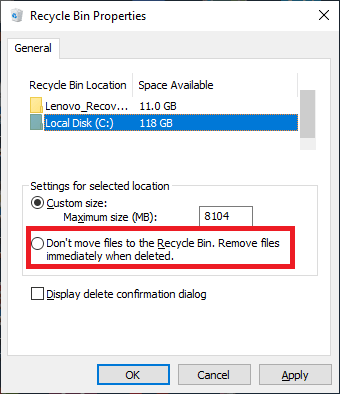 3. Si vous n'aimez pas la boîte de confirmation qui s'affiche à chaque fois avant de supprimer un fichier, décochez l'option Afficher la boîte de dialogue de confirmation de suppression.
3. Si vous n'aimez pas la boîte de confirmation qui s'affiche à chaque fois avant de supprimer un fichier, décochez l'option Afficher la boîte de dialogue de confirmation de suppression.

Masquer la corbeille du bureau :
Si, pour une raison quelconque, vous souhaitez masquer la corbeille du bureau de votre système, suivez les étapes ci-dessous :
1. Cliquez avec le bouton droit sur n'importe quelle zone vide de votre bureau et dans le menu, sélectionnez Personnaliser.
2. Dans la nouvelle fenêtre qui s'ouvre, sélectionnez Thèmes et dans le volet de droite, cliquez sur Paramètres de l'icône du bureau. 
3. Maintenant, dans la fenêtre Paramètres de l'icône du bureau, décochez l'option Corbeille et cliquez sur le bouton Appliquer. 
Changez l'icône de la corbeille :
Si vous aimez la personnalisation, Windows vous offre la possibilité de personnaliser l'apparence de l'icône de la corbeille. Pour modifier l'icône de la corbeille, suivez les étapes ci-dessous :
1. Cliquez avec le bouton droit sur n'importe quelle zone vide de votre bureau et dans le menu, sélectionnez Personnaliser.
2. Dans la nouvelle fenêtre qui s'ouvre, sélectionnez Thèmes et dans le volet de droite, cliquez sur Paramètres de l'icône du bureau.
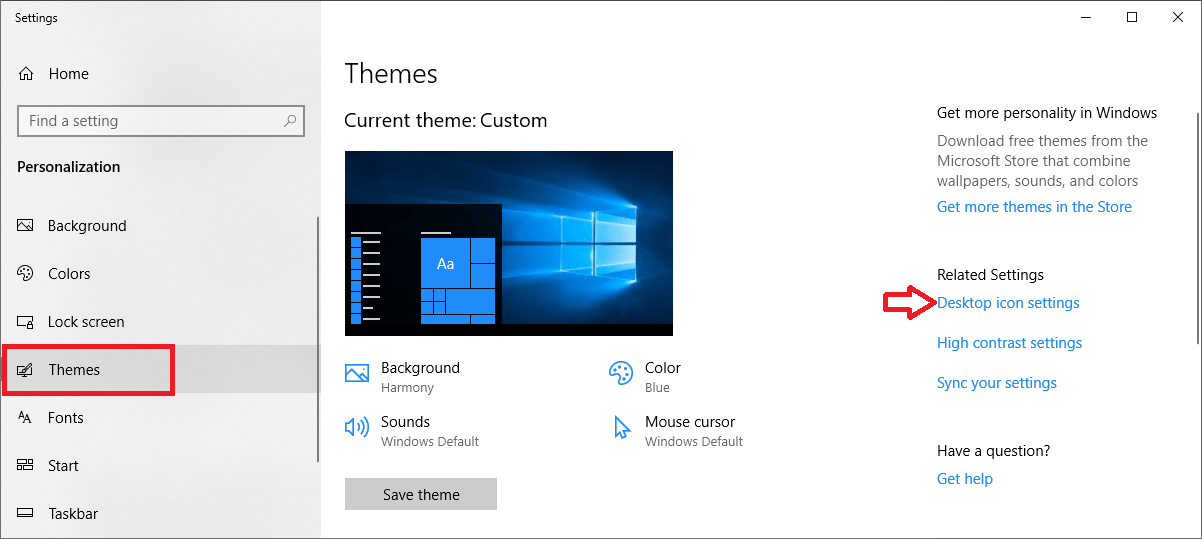
3. Maintenant, dans la fenêtre Paramètres de l'icône du bureau, cliquez sur l'option Corbeille et sélectionnez l'option Modifier l'icône. 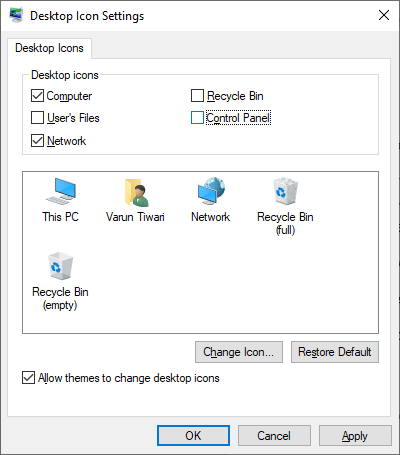
4. Parmi toutes les icônes disponibles, sélectionnez maintenant celle qui vous passionne le plus. 
Alors, les gars, voici quelques trucs et astuces sympas pour tirer le meilleur parti de la corbeille. Si vous souhaitez partager plus de conseils ou avoir des commentaires concernant l'article, partagez-les dans la zone de commentaires ci-dessous.
A lire également : Comment supprimer automatiquement des fichiers de la corbeille

